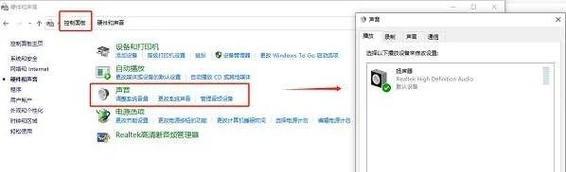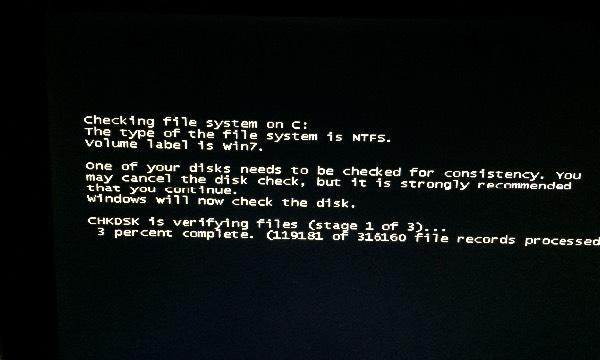电脑图标消失如何找回或删除?图标丢失后应如何操作?
开篇核心突出
电脑图标突然消失会让用户感到困惑和不便。无论是桌面图标不翼而飞,还是特定文件或文件夹的图标消失不见,这都会影响日常使用。本文会详细指导你如何找回丢失的电脑图标或者如何有步骤地删除不再需要的图标,确保每一步都能简单易懂,即使是电脑新手也不必担心。

主题一:找回电脑上丢失的图标
1.1检查桌面视图设置
很多时候图标隐藏是因为桌面的视图设置发生了改变。你可以通过右键点击桌面空白处选择“查看”,然后确认是否选择了“显示桌面图标”这一项。
1.2桌面图标缓存修复
有时图标无法显示是因为系统桌面图标缓存损坏。可以尝试以下操作:
按下`Win+R`快捷键打开运行对话框,输入`cmd`打开命令提示符(以管理员身份运行);
输入命令`taskkill/IMexplorer.exe/F`,按回车结束当前的资源管理器;
再输入命令`DEL%localappdata%\IconCache.db/A`,删除图标缓存文件;
最后输入`startexplorer.exe`重启资源管理器。
1.3检查系统文件完整性
如果以上方法都不能解决问题,可能是系统文件损坏。打开命令提示符(管理员),输入`sfc/scannow`命令,系统会开始扫描并修复损坏的文件。
1.4针对特定文件或文件夹的图标消失
有时特定文件或文件夹的图标消失,可以通过以下步骤找回:
右键单击该文件或文件夹,选择属性;
在属性窗口中切换到“自定义”选项卡;
选择一个合适的图标,并点击“更改图标”按钮,选择一个适合的图标样式;
确认后点击“确定”保存。

主题二:如何删除不再需要的电脑图标
2.1确定要删除的图标
首先需要确认要删除哪些图标,避免误删系统或重要文件图标。可以将需要删除的图标进行备份。
2.2删除操作步骤
右键点击需要删除的图标,选择“删除”选项;
在弹出的警告对话框中,确认无误后点击“是”以确认删除操作;
若图标是一个快捷方式,仅需删除快捷方式即可,原始文件不受影响。
2.3清除回收站
图标删除后可能会暂时存放在回收站,需要清理回收站以释放空间。右键点击桌面的回收站图标,选择“清空回收站”。
2.4检查是否有隐藏图标
有时图标被隐藏而不是被删除。确保在显示桌面图标的同时,没有其他隐藏图标的情况。
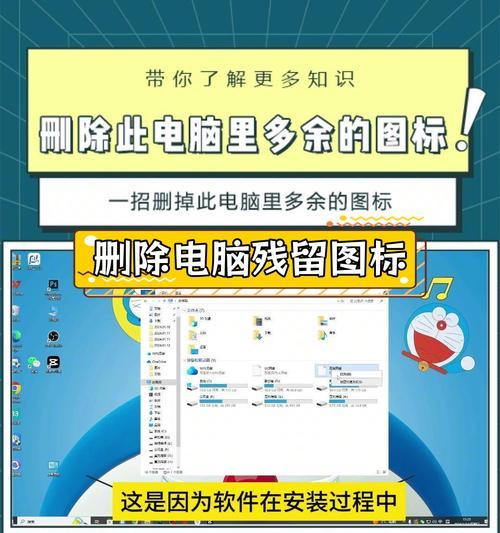
多角度拓展:图标消失的原因与预防
拓展一:图标消失的原因分析
图标可能因为系统更新、病毒感染、误操作等原因消失。保持系统更新,安装正版防病毒软件,并小心操作,可以降低图标消失的风险。
拓展二:预防措施
定期对重要文件进行备份,确保在图标丢失时可以快速恢复。养成良好的电脑使用习惯,比如定期清理不需要的文件和快捷方式,可以避免图标堆积。
用户体验导向:确保操作的安全性
在进行上述操作时,请确保已经备份了重要数据,以防误操作导致数据丢失。操作时如遇到不熟悉的提示或步骤,建议详细检查后再执行,或者寻求专业人士的帮助。
结尾
通过本文的指导,无论是找回丢失的图标还是有计划地删除不再需要的图标,都应该不再是难题。只要按照文中的步骤操作,相信能够有效地解决你的问题。如果有其他疑问,欢迎继续探索电脑使用中的各种问题。
版权声明:本文内容由互联网用户自发贡献,该文观点仅代表作者本人。本站仅提供信息存储空间服务,不拥有所有权,不承担相关法律责任。如发现本站有涉嫌抄袭侵权/违法违规的内容, 请发送邮件至 3561739510@qq.com 举报,一经查实,本站将立刻删除。
- 上一篇: 电脑声音小如何放大?
- 下一篇: 电脑声音不同步虎牙直播如何调整?
- 站长推荐
-
-

如何解决投影仪壁挂支架收缩问题(简单实用的解决方法及技巧)
-

如何选择适合的空调品牌(消费者需注意的关键因素和品牌推荐)
-

饮水机漏水原因及应对方法(解决饮水机漏水问题的有效方法)
-

奥克斯空调清洗大揭秘(轻松掌握的清洗技巧)
-

万和壁挂炉显示E2故障原因及维修方法解析(壁挂炉显示E2故障可能的原因和解决方案)
-

洗衣机甩桶反水的原因与解决方法(探究洗衣机甩桶反水现象的成因和有效解决办法)
-

解决笔记本电脑横屏问题的方法(实用技巧帮你解决笔记本电脑横屏困扰)
-

如何清洗带油烟机的煤气灶(清洗技巧和注意事项)
-

小米手机智能充电保护,让电池更持久(教你如何开启小米手机的智能充电保护功能)
-

应对显示器出现大量暗线的方法(解决显示器屏幕暗线问题)
-
- 热门tag
- 标签列表
- 友情链接